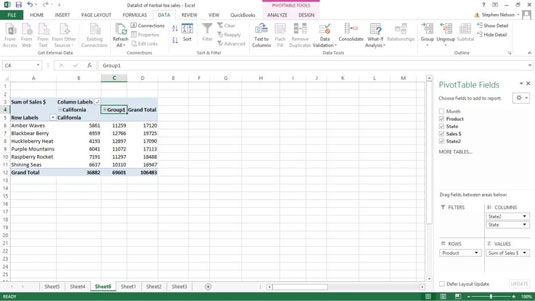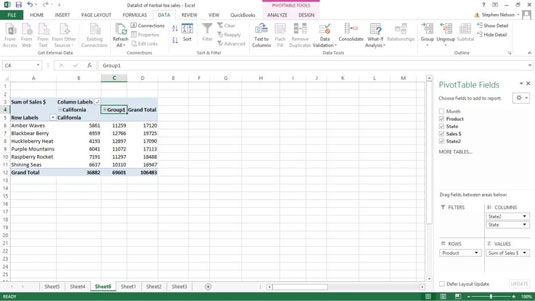Du kan gruppera rader och kolumner i din Excel-pivottabell. Du kanske vill gruppera kolumner eller rader när du behöver separera data på ett sätt som inte uttryckligen stöds av din Excel-tabell.
För att skapa en gruppering, välj de objekt som du vill gruppera, högerklicka på pivottabellen och välj sedan Gruppera från genvägsmenyn som visas.
Excel skapar en ny gruppering som den namnger i numerisk ordning som börjar med Group1. Excel visar fortfarande detaljerad individuell information om Oregon och Washington i pivottabellen. Pivottabellen grupperar emellertid också Oregon- och Washington-informationen i en ny kategori: Group1.
Du kan byta namn på gruppen genom att klicka på cellen med etiketten Group1 och sedan skriva ersättningsetiketten.
För att avgruppera tidigare grupperade data, högerklicka på cellen med gruppnamnet (troligen Group1 om du inte ändrade det) för att åter visa genvägsmenyn och välj sedan Dela upp. Excel tar bort grupperingen från din pivottabell.

Viktig punkt: Du får inte automatiskt delsummor för grupper. Du får dem när du filtrerar pivottabellen för att visa just den gruppen. Du får också delsummor för grupper när du komprimerar detaljerna inom en grupp.
För att komprimera detaljen inom en grupp, högerklicka på cellen märkt med gruppnamnet (troligen Group1), och välj Expandera/Dölj → Komprimera från snabbmenyn som visas. För att expandera en tidigare komprimerad grupp, högerklicka på cellen med gruppnamnet igen och välj Expandera/Komprimera → Expandera från snabbmenyn som visas. Eller dubbelklicka bara på gruppnamnet.